Cómo hacer flechas curvas, rectas e inclinadas en Word con el teclado
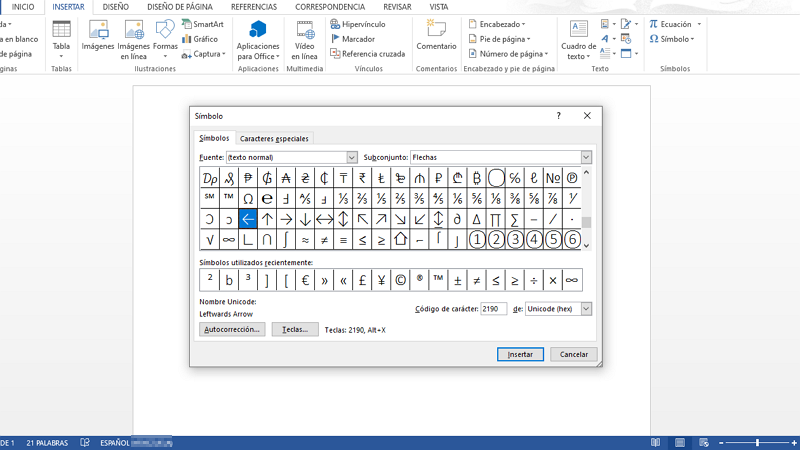
Para hacer flechas curvas, rectas e inclinadas en Word con el teclado, tienes a disposición algunas combinaciones de teclas con el comando “Alt + X” y también cuentas con los códigos ASCII, los cuales se insertan gracias a la ayuda de la tecla “Alt” seguido de un conjunto de números que añaden un determinado carácter. Lograrás agregar al documento diferentes tipos de flechas, tanto verticales, horizontales, dobles, diagonales, entre otros.
Las flechas en Word las puedes agregar con objetivos tanto académicos como profesionales. Las guías o libros de matemática, educación financiera, estadística, biología, etc., necesitan redactar el contenido en un documento de Word. Por lo tanto, si necesitas agregar una flecha para completar una ecuación o un párrafo especial, en este artículo se describirán todos los métodos que tienes disponible para agregar este carácter.
Contenido
Utilizando códigos desde el teclado
Desde el teclado cuentas con dos métodos factibles para hacer flechas curvas, rectas e inclinadas en Word. Lo podrás realizar desde las combinaciones de teclas y con el método ASCII (American Standard Code for Information Interchange), que es un lenguaje en código que ayuda a representar los textos escritos.
Con combinaciones de teclas

A través de las combinaciones de teclas podrás insertar varios tipos de flechas en cualquier documento de Word. Para ello, debes escribir el número correspondiente a la flecha y luego pulsar al mismo tiempo los botones “Alt + X”. Por ejemplo, si quieres insertar una flecha recta (→), escribe “2192” y después presiona “Alt + X”. Verás que automáticamente se agregará la flecha.
En vista de ello, aquí se dejará una lista de todas las flechas que puedes insertar en Word siguiendo los pasos que se han mencionado previamente:
- Flecha recta apuntando a la derecha (→): 2192.
- Flecha recta apuntando a la izquierda (←): 2190.
- Flecha vertical apuntando hacia arriba (↑): 2191.
- Flecha vertical apuntando hacia abajo (↓): 2193.
- Flecha doble horizontal (↔): 2194.
- Flecha doble vertical (↕): 2195.
- Flecha diagonal apuntando hacia la esquina superior izquierda (↖): 2196.
- Flecha diagonal apuntando hacia la esquina superior derecha (↗) 2197.
- Flecha diagonal apuntando hacia la esquina inferior derecha (↘): 2198.
- Flecha diagonal apuntando hacia la esquina inferior izquierda (↙): 2199.
Con el código ASCII
Como se ha mencionado anteriormente, el código ASCII es un lenguaje que se utiliza para insertar caracteres especiales. Se utiliza presionando la tecla “Alt” seguido de un conjunto de números específicos. Para insertar flechas en Word con el código ASCII, tienes a disposición las siguientes combinaciones:
- Flecha recta apuntando a la derecha (→): Alt+26.
- Flecha recta apuntando a la izquierda (←): Alt+27.
- Flecha vertical apuntando hacia arriba (↑): Alt+24.
- Flecha vertical apuntando hacia abajo (↓): Alt+25.
- Variante del comando de arriba (↨): Alt+23.
- Flecha doble vertical (↕): Alt+18.
Desde Símbolos
“Símbolos” es una herramienta que posee Word para agregar diferentes caracteres especiales financieros, matemáticos, lingüísticos, etc. Es otra alternativa que tienes disponible y la puedes usar de la siguiente manera:
- Presiona la pestaña “Insertar”.
- Ve a la esquina, haz clic sobre “Símbolo” y pulsa “Más símbolos”.
- Ahora, en “Subconjunto”, selecciona “Flechas”.
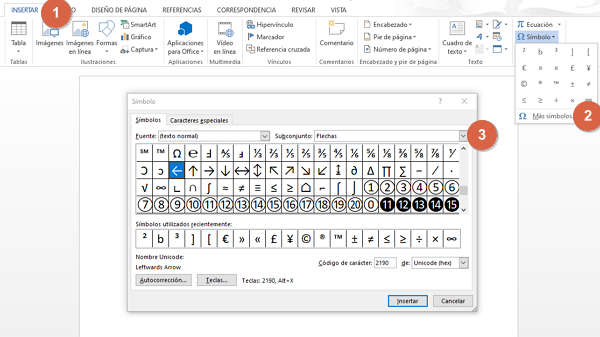
Usando Formas
Desde la pestaña de “Insertar”, existe un apartado que dice “Formas” y desde ahí puedes agregar líneas, formas básicas, flechas de bloque, diagramas de flujo, entre otros. Si quieres aplicar esta herramienta, realiza los siguientes pasos:
- Pulsa “Insertar”.
- Oprime “Formas” y haz clic sobre el carácter que necesites.
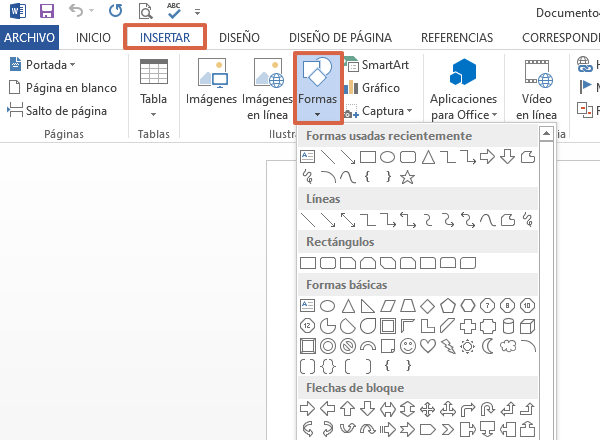
A modo de conclusión, para hacer flechas curvas, rectas e inclinadas en Word cuentas con las combinaciones del teclado y con las funciones “Formas” y “Símbolos”. De esta manera lograrás insertar cualquier flecha para una ecuación, trabajo financiero, estadístico, etc.
